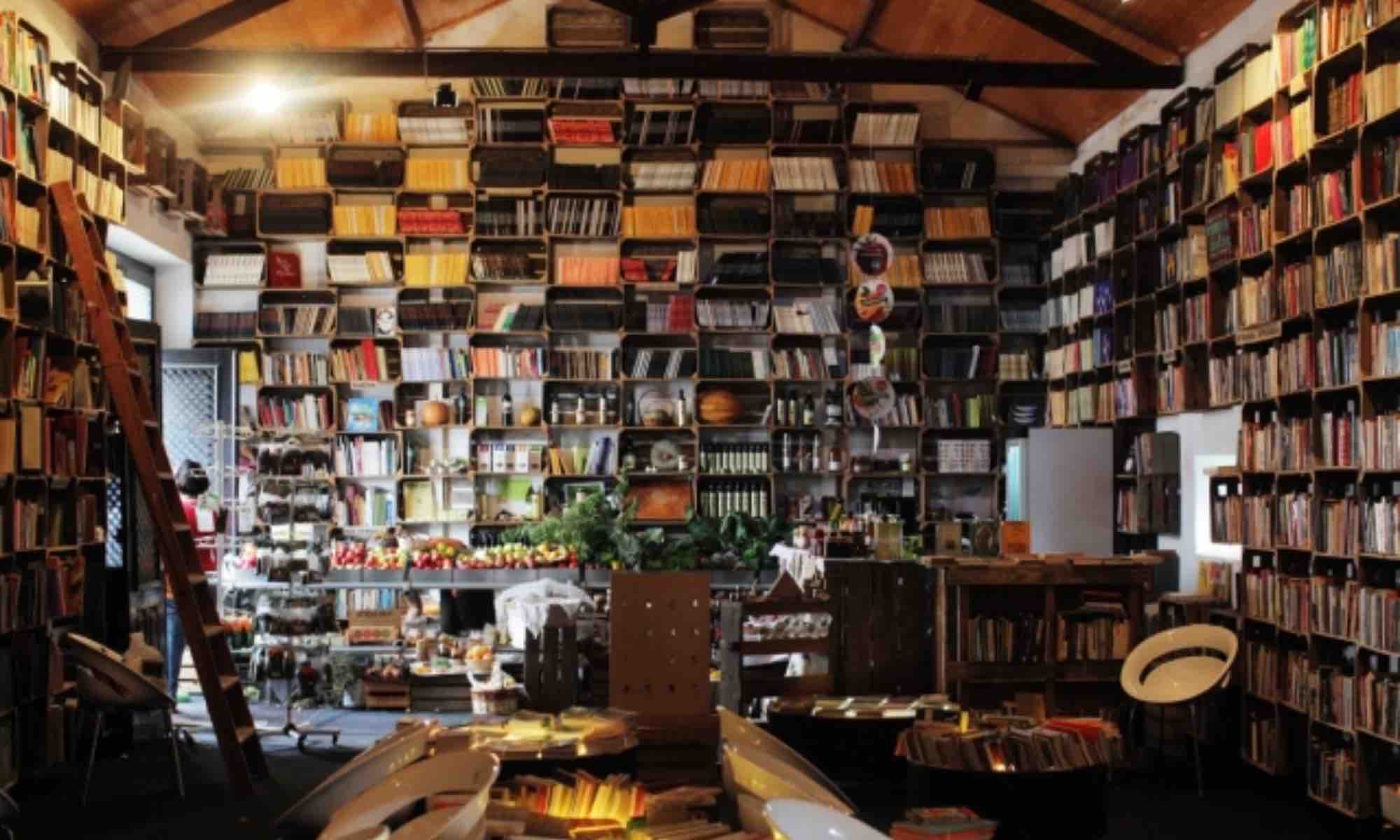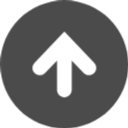作成した動画
地球全体が見渡せる位置から、ある特定の場所まで Zoom In する動画を作成し、YouTube にアップ。その動画を、レスポンシブ対応のワードプレスサイトに埋め込みました。
特に、難しいことを行ったわけではありませんが、若干戸惑ったポイントをメモ書きしました。
- Google Earth Pro で、動画を作成し、
YouTube にアップ - httpsサイト上に、YouTube 動画を埋め込み
- YouTube動画をレスポンシブ対応
Google Earth Pro で、動画を作成
Google Earth Pro を利用して、宇宙からある特定の場所までのズームイン動画 作成しました。
この投稿を作成している段階では、Google Earth、Google Earth Pro 両方が存在しています。どちらも無料ですが、作成した動画を YouTube にアップするには、Google Earth Pro が必要です。
Google Earth ( Pro ) を利用した動画の作成方法は、いろいろなサイトに掲載されていますので、そのサイトをご参照ください。
私は、「GoProとEOSと旅行と釣りと・・・道楽ブログ」を参考にさせていただきました。
httpsサイト上に、YouTube 動画を埋め込み
通常は、該当する YouTube 動画のアドレスを、ダイレクトに記載すれば YouTube 動画は、簡単に埋め込まれるのですが、ページが表示された時に、自動で再生が始まるようにしたかったので、Google YouTube IFrame Player API (リファレンスページ に記載されているサンプル script )を、そのまま使用しました。(videoId と setTimeout は変更しています。)
下記のような、簡易的な埋め込み方法は、httpsサイトでは、利用できないみたいです.
<iframe id="player" type="text/html" width="640" height="360" src="http://www.youtube.com/embed/M7lc1UVf-VE?enablejsapi=1&origin=http://example.com" frameborder="0"></iframe>
YouTube動画をレスポンシブ対応
YouTube動画を、レスポンシブ対応にするには、スタイルシート上で、ちょっとだけ細工が必要みたいです。「Youtubeの埋め込み動画をレスポンシブに対応させる方法」のサイトを参考にさせていただきました。